■概要
タスク管理ツールのClickUpと、顧客対応ツールのFreshdeskを併用する中で、それぞれの情報を手作業で転記する手間にお悩みではないでしょうか。このような手作業は時間がかかるだけでなく、入力ミスや対応漏れの原因にもなり得ます。
このワークフローを活用することで、ClickUpで特定の条件に合致するタスクが作成された際に、自動でFreshdeskにチケットを作成できます。FreshdeskとClickUp間の連携を自動化し、チーム間のスムーズな情報共有と業務効率化を実現します。
■このテンプレートをおすすめする方
■このテンプレートを使うメリット
■フローボットの流れ
※「トリガー」:フロー起動のきっかけとなるアクション、「オペレーション」:トリガー起動後、フロー内で処理を行うアクション
■このワークフローのカスタムポイント
■注意事項

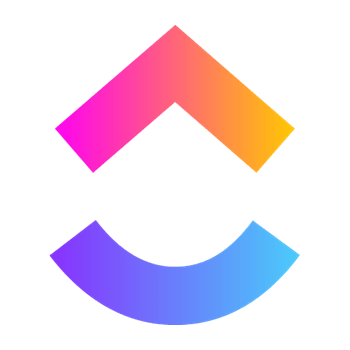
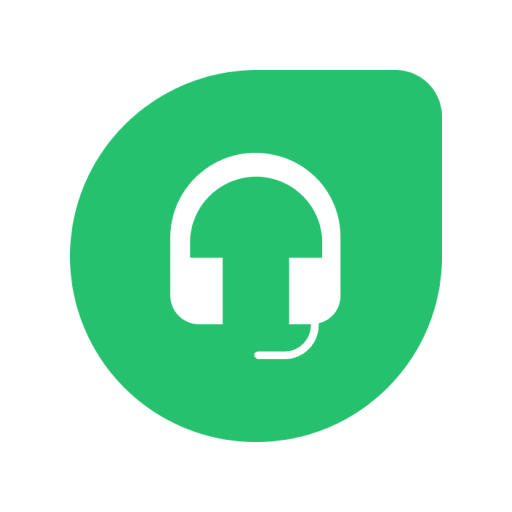
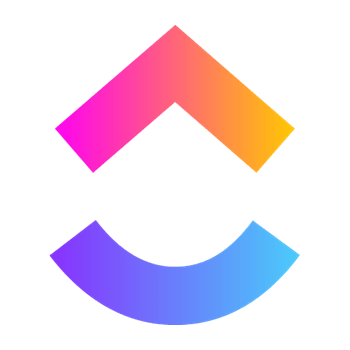 タスクが作成されたら
タスクが作成されたら
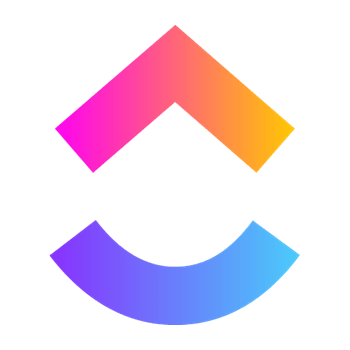 タスクが更新されたら
タスクが更新されたら
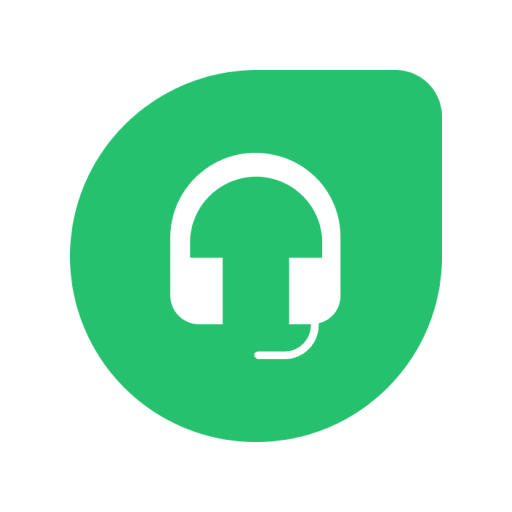 チケットが作成されたら
チケットが作成されたら
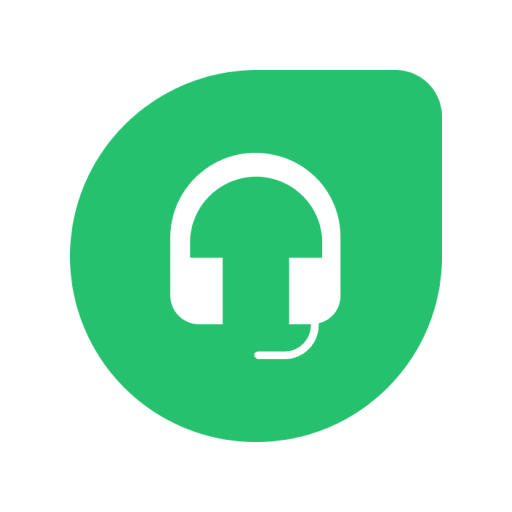 チケットが更新されたら
チケットが更新されたら
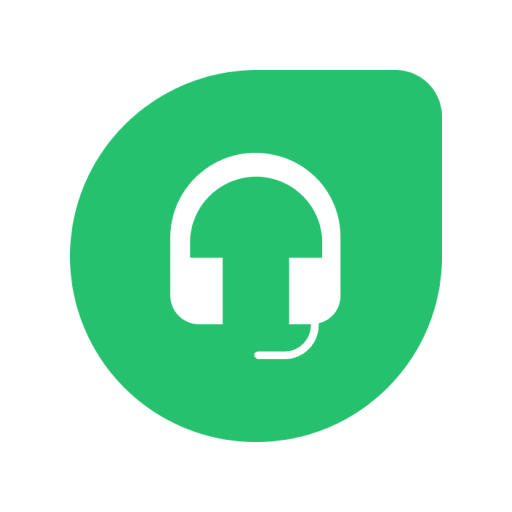 コンタクトが作成または更新されたら
コンタクトが作成または更新されたら
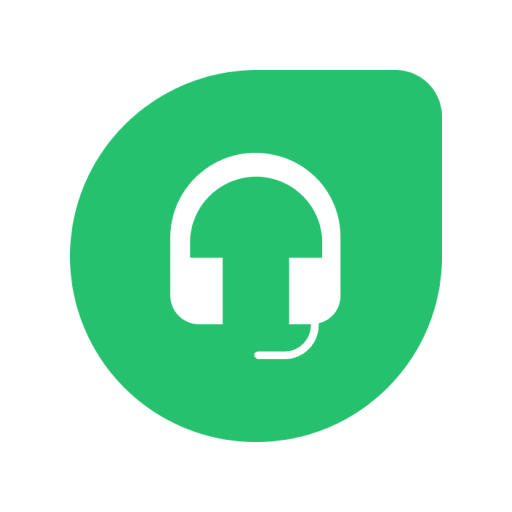 会社が作成または更新されたら
会社が作成または更新されたら
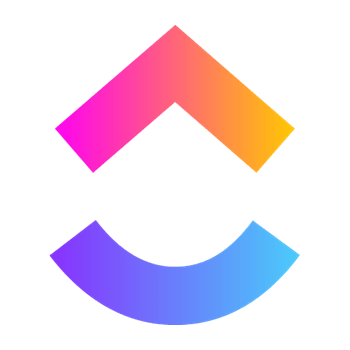 タスクを作成
タスクを作成
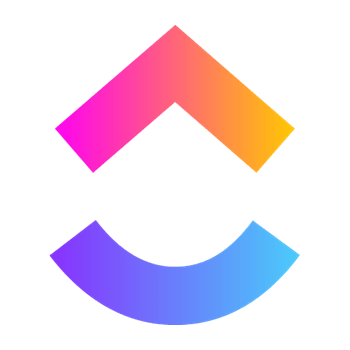 タスクを更新
タスクを更新
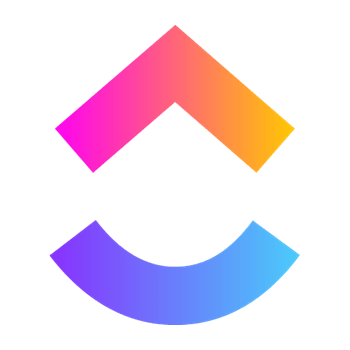 タスクを取得
タスクを取得
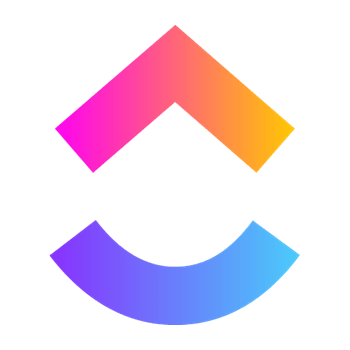 タスクを削除
タスクを削除
 特定のステータスのタスクを検索
特定のステータスのタスクを検索
 タスクにファイルを添付
タスクにファイルを添付
 カスタムフィールドでタスクを検索
カスタムフィールドでタスクを検索
 タスクにコメントを追加
タスクにコメントを追加
 カスタムフィールドの情報を一覧で取得
カスタムフィールドの情報を一覧で取得
 タスクにラベルタイプのカスタムフィールドデータを追加
タスクにラベルタイプのカスタムフィールドデータを追加
 ワークスペースのタスクを取得
ワークスペースのタスクを取得
 チケットを取得
チケットを取得
 チケットを作成
チケットを作成
 チケットを更新
チケットを更新
 チケットを削除
チケットを削除
 コンタクトを作成
コンタクトを作成
 コンタクトを更新
コンタクトを更新
 コンタクトを検索
コンタクトを検索
 タスクが作成されたら
タスクが作成されたら タスクが更新されたら
タスクが更新されたら タスクを作成
タスクを作成 タスクを更新
タスクを更新 タスクを取得
タスクを取得 タスクを削除
タスクを削除 特定のステータスのタスクを検索
特定のステータスのタスクを検索 タスクにファイルを添付
タスクにファイルを添付 カスタムフィールドでタスクを検索
カスタムフィールドでタスクを検索 タスクにコメントを追加
タスクにコメントを追加 カスタムフィールドの情報を一覧で取得
カスタムフィールドの情報を一覧で取得 タスクにラベルタイプのカスタムフィールドデータを追加
タスクにラベルタイプのカスタムフィールドデータを追加 ワークスペースのタスクを取得
ワークスペースのタスクを取得 チケットが作成されたら
チケットが作成されたら チケットが更新されたら
チケットが更新されたら コンタクトが作成または更新されたら
コンタクトが作成または更新されたら 会社が作成または更新されたら
会社が作成または更新されたら チケットを取得
チケットを取得 チケットを作成
チケットを作成 チケットを更新
チケットを更新 チケットを削除
チケットを削除 コンタクトを作成
コンタクトを作成 コンタクトを更新
コンタクトを更新 コンタクトを検索
コンタクトを検索 コンタクトを削除
コンタクトを削除 コンタクトを取得
コンタクトを取得 会社を作成
会社を作成 会社を更新
会社を更新 会社を取得
会社を取得 会社を検索
会社を検索 会社を削除
会社を削除 チケットで返信
チケットで返信 チケットにノートを追加
チケットにノートを追加 特定のチケットの会話の一覧を取得
特定のチケットの会話の一覧を取得 特定のチケットの最新の会話を取得
特定のチケットの最新の会話を取得